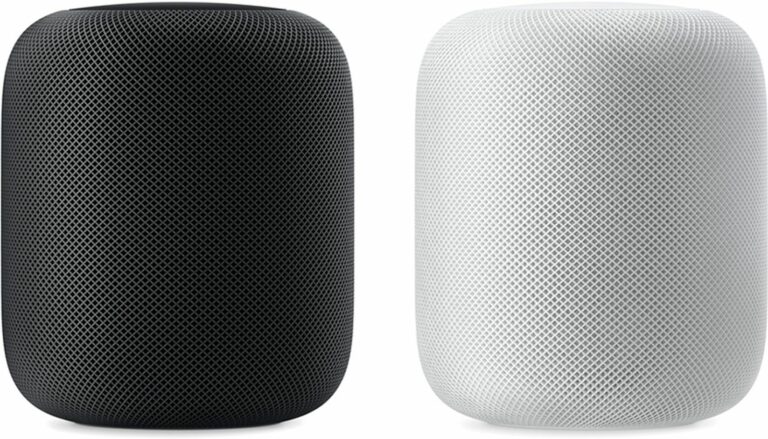Comment configurer HomePod en tant que hub domestique pour les appareils HomeKit
Un nombre croissant de produits pour la maison intelligente incluent la compatibilité avec le framework HomeKit d’Apple, permettant une automatisation facile à partir d’un appareil iOS ou d’un Mac. Cependant, certaines opérations nécessitent la présence d’un hub domestique, un appareil qui reste alimenté et connecté dans votre maison et peut relayer les commandes que vous donnez via Siri lorsque vous êtes absent. Le HomePod d’Apple peut agir comme un tel hub, offrant de multiples avantages à votre configuration de maison intelligente.
Les avantages d’un hub domestique
Une fonctionnalité clé offerte par le hub domestique consiste à utiliser « Siri » pour déclencher des actions lorsque vous n’êtes pas chez vous. Par exemple, si vous rentrez chez vous après le travail, vous pouvez demander à Siri d’augmenter la température de votre maison à 70º pour demander à un thermostat connecté d’ajuster la température. Sans hub domestique, l’utilisation de « Siri » ne produira que des erreurs et vous devrez régler manuellement la température à l’aide de l’application du thermostat ou de l’application Home. Bien qu’il ne soit pas difficile d’effectuer ces changements manuellement, le fait d’avoir un hub domestique peut le rendre plus facile (surtout si vous voulez garder vos mains sur le volant pendant que vous conduisez).
Si vous créez une scène (c’est-à-dire un ensemble d’actions qui déclenchent plusieurs changements à la fois, comme éteindre toutes les lumières à l’heure du coucher), le Home Hub vous permet également de le configurer via « Siri » lorsque vous n’êtes pas à la maison.
Un autre avantage des hubs domestiques est la possibilité d’utiliser le géorepérage pour automatiser certaines actions en fonction de votre emplacement. Par exemple, lorsque vous quittez la maison, le thermostat Ecobee peut passer automatiquement en mode Absent, réglant la température à un niveau plus économique.Vous définissez la zone de géorepérage sur abeille écologique app, une fois que vous la quittez (en fonction de l’emplacement de votre iPhone), votre hub domestique déclenchera des scènes applicables, y compris le thermostat et tout autre appareil domestique intelligent que vous désignez.
Configurer HomePod en tant que hub domestique
Lorsque vous configurez votre nouveau HomePod à l’aide de l’application Home, il est automatiquement désigné comme hub domestique, vous n’avez donc pas besoin de prendre des mesures spécifiques pour le configurer en tant que hub domestique. Si vous avez plusieurs HomePods, notez qu’un seul est désigné comme hub domestique, tandis que les autres sont marqués comme veille. Bien que cette configuration automatique soit pratique, il n’est pas clair quels appareils intelligents vous devez utiliser le HomePod comme hub domestique – vous devrez peut-être explorer chaque appareil pour voir quelles fonctionnalités supplémentaires un hub domestique peut offrir.
Si vous prévoyez d’utiliser le HomePod comme hub domestique, vous devez revérifier pour vous assurer qu’il est configuré de la même manière Apple Adresse e-mail du compte ID comme adresse e-mail pour HomeKit.
Utiliser Home Hub à distance avec Siri
Avec HomeKit, le hub domestique fonctionne de manière très transparente pour transmettre des commandes à Siri lorsque vous n’êtes pas chez vous. Lorsque vous êtes en déplacement, vous pouvez demander à « Siri » sur n’importe quel appareil iOS ou Mac avec une connexion Internet de déclencher une scène ou de modifier l’état d’un appareil domestique intelligent spécifique. Voici quelques exemples de commandes :
- « Allumez les lumières dans le salon. »
- « Ouvre la porte du garage. »
- « Fermez tous les volets. »
- « Allume le purificateur d’air. »
Bref, vous pouvez faire préparer votre logement pour votre arrivée ou votre départ, ou l’ajuster à la voix pour tout occupant actuel selon vos besoins. Vous pouvez également utiliser Siri pour vérifier l’état de votre appareil. Par exemple, vous pouvez demander quelle est la température de votre maison, si des lumières sont allumées ou si la porte du garage est fermée.
Trouvez une liste de tous les appareils compatibles avec HomeKit. Apple Maintenez cette liste et tenez-la à jour.
Malgré sa capacité à fonctionner comme un hub domestique dans le cadre HomeKit, il n’est pas encore possible de déclencher directement le HomePod pour effectuer des actions spécifiques dans le cadre d’une scène.Il existe actuellement une solution de contournement utilisant les raccourcis Siri raccourci Application qui vous permet de faire en sorte que votre HomePod commence à lire une liste de lecture spécifique lorsque vous déclenchez une scène.est peut-être Apple D’autres fonctionnalités liées à la scène « HomeKit » pourraient être ajoutées à HomePod à l’avenir.